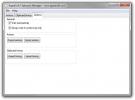Como importar favoritos do Chrome no Microsoft Edge
Os navegadores da Web competem entre si por participação no mercado. Eles são muito legais sobre isso. Claro, a Microsoft coloca o Edge como a melhor opção no Windows 10, mas isso é realmente tudo o que ele faz. Os navegadores funcionam bem com cada um. Se você deseja alternar de um navegador para outro, pode levar a maioria dos seus dados com você. Você não terá que perder seus favoritos ou seus dados de preenchimento automático. O Microsoft Edge não é diferente. Se quiser parar de usá-lo, você pode exportar seus favoritos, ou seja, favoritos. Da mesma forma, se você está pronto para abandonar o Firefox ou Chrome, pode transferir seus favoritos para o Microsoft Edge. Há apenas um pequeno problema. A opção de importação de dados no Microsoft Edge tem opções para o Internet Explorer e Firefox, mas nenhuma para o Chrome. Você não pode importar todos os seus dados do Chrome. Você só pode importar favoritos do Chrome no Microsoft Edge.
Para importar favoritos do Chrome no Microsoft Edge, você deve exportá-los como um arquivo HTML. O Microsoft Edge pode importar favoritos de um arquivo HTML.
Exportar favoritos do Chrome
Você precisa exportar favoritos antes de importá-los no Microsoft Edge. Abra o Chrome. Toque no atalho de teclado Ctrl + Shift + O para abrir o Gerenciador de favoritos do Chrome. O Chrome Bookmarks Manager é dividido em uma coluna e um painel de visualização. No topo do painel de visualização está um menu suspenso ‘Organizar’. Clique nele e selecione ‘Exportar favoritos para arquivo HTML’.

Importar favoritos do Chrome no Microsoft Edge
Abra o Microsoft Edge. Clique no botão de estouro no canto superior direito. No painel que desliza para fora, selecione ‘Configurações’. Role para baixo até a seção ‘Importar favoritos e outras informações’. Clique na opção ‘Importar de outro navegador’.

Na tela seguinte, você verá opções para importar dados do Internet Explorer e Firefox. O Chrome obviamente vai faltar. Clique na opção ‘Importar do arquivo’. Na janela de seleção de arquivo, selecione o arquivo HTML que o Chrome criou quando você exportou seus favoritos.

Microsoft Edge continua travando
É sobre isso. Se tudo correr bem, o Microsoft Edge importará os favoritos. No entanto, esse é um grande 'se'. Durante o teste, o Edge travou continuamente quando tentei importar favoritos de um arquivo HTML. Isso parece acontecer se você tiver muitos favoritos. Verifique no Hub do Microsoft Edge se os favoritos foram importados ou não. Caso contrário, você precisará de uma solução alternativa.
O Firefox permite importar favoritos de um arquivo HTML. Instale-o em seu sistema e importe seus favoritos do Chrome no Firefox. Em seguida, use a opção embutida do Firefox no Microsoft Edge para importar favoritos. É o caminho mais longo e desanima o uso do Microsoft Edge, mas o navegador tem suas qualidades redentoras, mesmo que ainda tenha bugs.
Pesquisa
Postagens Recentes
Como escurecer o fundo ao exibir a galeria de imagens
Muitos visualizadores de imagens possuem muitas opções e recursos e...
AgataSoft Clipboard Manager: colar texto definido por meio de atalhos de teclado
Os gerentes da área de transferência foram projetados para fornecer...
Guia do novo recurso de pesquisa inteligente unificada do Windows 8.1
A Microsoft introduziu inicialmente a funcionalidade de pesquisa ao...